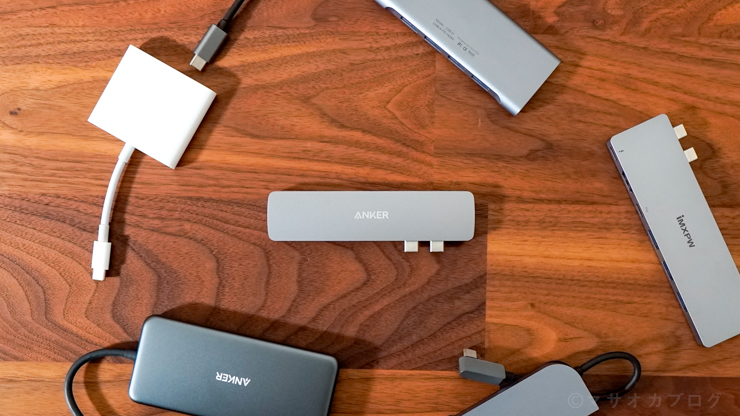こんにちは。年間100万以上をガジェットに費やすレビューブロガーのマサオカ(@iMassa07)です。
今ではMacBook Proを使ってブログ更新・動画編集・デザインの仕事をしている私ですが、MacBook購入当初は必要なもの・買わなくて良い物が分からず、たくさんのお金を無駄にしてきました。

マサオカ
いらないと思ったものが後から必要になってきたりします!
そんな経験の中から、MacbookProを購入したら用意する周辺機器を紹介します。
数台MacBookを乗り換えてきて、買ってよかったと思える一軍アイテムです。まずは、重要度に分けて紹介しているので最初の章「おすすめ周辺機器一覧」だけでも読んでみてください。
損はさせませんよ。
目次
MacBookのおすすめ周辺機器一覧
本日紹介する周辺機器の一覧はこんな感じです。重要な順から紹介していますのでご覧ください。
| 製品ジャンル | 重要度 | 価格相場 | 用途 |
|---|---|---|---|
| USB-Cハブ | ★★★★★ | 2,000〜4,000円 | USBやSDカードを接続 |
| 小型ACアダプター | ★★★★☆ | 2,000〜4,000円 | 本体の充電 |
| PCバッグ | ★★★★☆ | 2,000〜10,000円 | 傷から保護 |
| 外付けSSD | ★★★★☆ | 10,000〜2,000円 | データを保管 |
| 4Kモニター | ★★★☆☆ | 20,000〜50,000円 | 作業エリアを拡張 |
| USB-C ドック | ★★★☆☆ | 20,000〜35,000円 | USB-Cハブの上位機種 |
| PCスタンド | ★★★☆☆ | 2,000円〜10,000円 | クラムシェルモード |
| Bluetoothキーボード | ★★★☆☆ | 8,000〜20,000円 | クラムシェルモード |
| Magic Trackpad | ★★★☆☆ | 10,000円 | クラムシェルモード |
| パームレスト | ★★☆☆☆ | 1,000円〜5,000円 | 手の疲れ防止 |
| モバイルバッテリー | ★★☆☆☆ | 2,000〜4,000円 | 外出先でのバッテリー |
| モニターアーム | ★★☆☆☆ | 5,000〜10,000円 | デスクスペースを節約 |
| ケーブルホルダー | ★☆☆☆☆ | 100円 | ライトニングケーブルを保護 |
| ケーブル収納ボックス | ★☆☆☆☆ | 100〜3,000円 | デスクケーブルの収納 |
| 作業用チェア | ★☆☆☆☆ | 5,000〜10万円 | 腰のケア |
MacBookPro に絶対必要な周辺機器
それではMacBook Proおすすめ周辺機器「絶対に必須級のアクセサリー」から紹介します。
USB-Cハブ
iMXPW
MacBookにはUSB-C端子しかありません。USBやSDカードを使うにはUSB-Cハブが必要。
その中でも私がおすすめしたいのが、iMXPW(intelligentMaxPower)社から出ている一体型USB-Cアダプターです。

これだけでMacBookProに必要な出力系統は全てカバーできのでおすすめです。
USB-3.1 (Gen2)(Thunderbolt3)に対応しているので、USB-C一本で「映像・電力・データ」の通信をまとめられます。
SDカードも使えてカメラを編集するときもサッと使えます。外出するときはこのアダプターを外すだけで大丈夫。
- アルミボディ
- 映像・給電・データ通信が一本
- SDなどこれひとつでOK
| USB-C | 1ポート(Thunderbolt3) 1ポート(データ転送用) |
|---|---|
| USB-A 3.0 | 3ポート |
| HDMI | 1ポート |
| SDカード | 1ポート |
| MicroSDカード | 1ポート |
| LANポート | × |
| イヤホンジャック | × |
ACアダプター
CIO Lilnob65W
純正より高機能な電源アダプター

13インチMacbookProの純正充電アダプター「61W USB-C電源アダプタ」は7,400円と高価で大きい。
「Lilnob(リルノブ) 65W」はUSB-Cが2つ+USB-Aが1つの合計3ポート搭載の電源アダプタです。最大65W出力で、高速充電「PowerDelivery(PD)」にも対応しています。
MacBookは約2時間で満タンです。

USB-AにはQC3.0(接続した端末に必要な最適電力を自動で調整する機能)に対応していて、最大30Wで高速充電できます。
手持ちのデバイスを3台一気に充電できるので助かっています。

いままで使っていたPowerCore Atom IIIよりも小さくて、ポート数も多い。最高です。


- PD高速充電に対応
- 3ポートなのにめちゃくちゃ小さい
- なのに65W対応でMacBookの充電OK
ACアダプター(持ち運び用)
Anker PowerPort III mini
最小サイズの30W高速充電器

MacBookの純正アダプタは大きくて重い。持ち運びに使っているのが「Anker PowerPort III mini」です。
高速充電「PowerDelivery(PD)」に対応しているので快適な給電環境を作れます。
コンセントも折り畳み式なので、周りのアイテムを傷付けません。


マサオカ
61WのMacBookには電力が少し足りませんが、特に問題なく使っています。
- PD高速充電に対応
- コンセントが折り畳める
- 30Wだが十分使える
PCバッグ
NORTH FACE シャトルラップトップブリーフ
なんでも入るPCケース

パソコンを持ち運ぶPCケースは、衝撃吸収性能と収納力で選びましょう。
NORTHFACEのシャトルシリーズは、アウトドアメーカーならではの高耐久性とビジネスでも使えるスマートなルックスが特徴です。

PCポケットには、衝撃吸収性能と耐熱性能の高いハイテク素材「ネオプレーン」を採用。PCを損傷から守ります。


マサオカ
ウエットスーツにも使われてる強靭な素材です!
収納力もかなり高い。専用ポケットがたくさん用意されていて、一通りの周辺機器がまとめて入れられます。

このままバッグインバッグにも使えて、かなり汎用性が高いです。

迷ったらこれを買っておいて間違いありません。
外付けSSD
Samsung T5
速度と値段のバランスが良いSSD

MacBookのSSD容量が500GBしかないので、外付けSSDをたくさん使っています。その中でもコスパがよくておすすめなのがSamsung T5の500GBモデル。1GBあたりの値段がめちゃくちゃ安いです。
軽量かつUSB-Cに直接接続できるタイプで、USB-Cハブを使わず直接データ通信ができます。もちろん通信ケーブルも付属。

通信速度が500Mbpsと高速なところもポイントです。3GBの動画データも一瞬で転送できます。動画編集の多いYoutuberにも愛用者の多い、バランスの取れた名作SSDです。
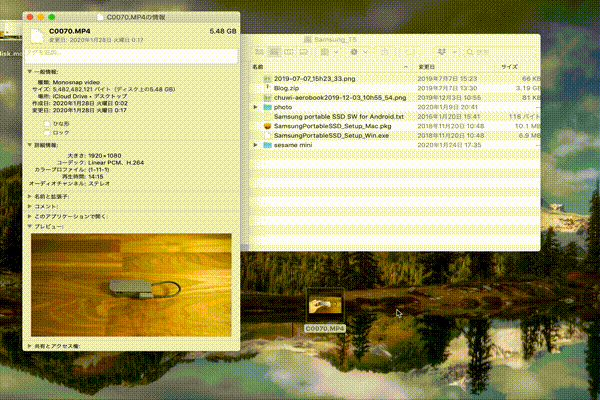
ちなみに「値段を無視してマサオカブログの一番おすすめは?」と聞かれた時には「CalDigit Tuff Nano」を薦めています。Samsung T5の2倍の転送速度、防水耐衝撃を備えた最強ポータブルSSDです。値段も2倍しますが・・・

あったら便利なMacBook周辺機器
必須ではないけど、あると便利な周辺機器を紹介します。
4KモニターLG 27UK850-W
高画質・高品質なセカンドディスプレイ

大きな画面で作業をすると仕事が捗るので、リモートワークで外付けの4Kモニターを使っています。
27インチの高画質モニター「27UK850-W」は、Alternate Mode(オルタネイトモード)に対応しておりUSB-C1本で、モニター出力とMacBookProの電力供給が同時にできるモニターです。

27インチの十分な作業サイズ、解像度3840×2160ドットの4K高画質モニターで、スピーカー付き・高さやモニタ角度を調整可能・「USB-C」に対応と、このモニターにできないことないんじゃないか?と思えるくらい「全部入り」のモニター。
IPSパネルなのでどの角度からみても美しい色を出力できます。HDR10にも対応して、色彩美あふれる超美麗映像を楽しめるハイスペックモニターです。

「DisplayPort Alternate Mode」「PowerDelivery」の機能がついており、USB-C一本ですべてが繋がり配線スッキリ環境が作れるのが魅力。
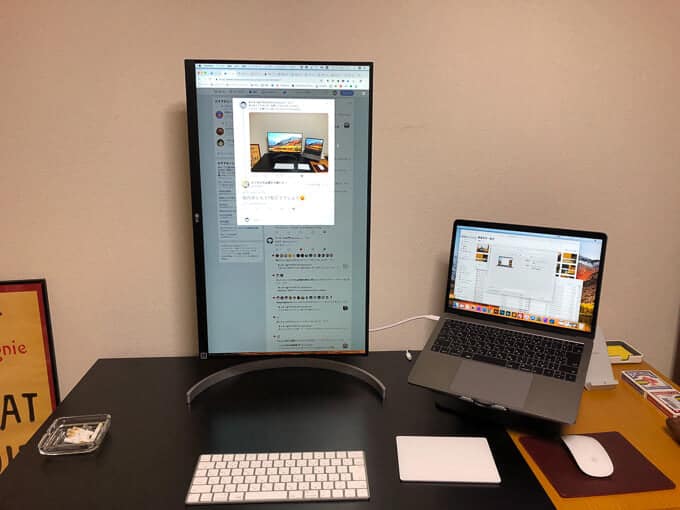
MacBookProがUSB-Cに対応しているので、その機能を最大限活かしたいならこのモニターがおすすめです。
- USB-Cからの給電に対応
- Apple Storeで販売している実績があるLG製
- ベゼルがめちゃくちゃ薄い
クラムシェル用PCスタンド
Twelve South BookArc
クラムシェル(縦置き)用スタンド

Apple Storeでも取り扱いのある、老舗スタンドメーカーの縦置きスタンドです。クラムシェルモードでモニターを接続したい場合に、縦型のスタンドを使えばスペースの節約が出来ます。

アルミ削り出しのボディがMacBookProとマッチします。MacBookPro本体を挟む部分にはシリコンが使われており、Macのボディを傷つけない設計です。
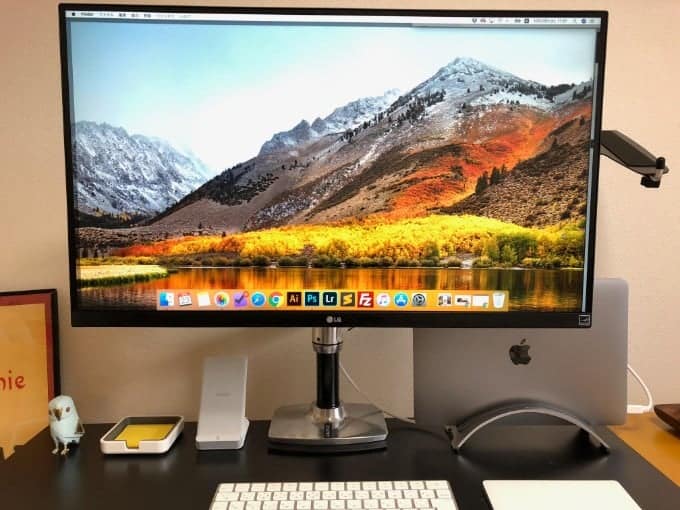
USB-Cケーブルを使って、外部ディスプレイに出力する時に使います。
- クラムシェル時に設置スペースを節約
- MacBook Proと色を合わせられるので統一感がUP
オールインのUSB-Cドック
CalDigit SOHO Dock
自宅用ドッキングステーション

高品質な外部モニター出力(4K/60Hz)を行いたい場合や、高速なUSB通信を行おうとすると、USB-Cハブではスペックが足りません。
SOHO Dockは、10GB/sの高速通信を行うドッキングステーションの中では安価モデルで、合計7ポートで
- USB-C (PD パススルー充電) x 1
- USB-C 10Gb/s (ホスト接続) x 1
- USB-C 10Gb/s (データ接続) x 1
- USB-A 10Gb/s (データ接続) x 1
- DisplayPort 1.4 x 1
- HDMI 2.0b x 1
- UHS II SDカードリーダー x 1
- UHS II microSDカードリーダー x 1
を同時に通信できるUSB-Cドック。


前面にはよく抜き差しする端子が用意されていて、

背面には常時挿したままの映像出力端子がまとめられ使いやすくなっています。


- USBやSDカード・モニター出力を一本で行う
- MacBook Proの充電も可能
モニター使わないならこのPCスタンド
MOFT
MOFTはMacBookに貼り付けるPCスタンドです。手首が自然な角度を向くことで自然な手首の位置でタイピングが出来ます。視線の高さまでモニターが上昇するので猫背になりにくい正しい姿勢が崩れにくくなります。

マサオカ
タイピング中は猫背になりがちです・・・
粘着シートで本体に貼り付けるので外出先でもスタンドを使えて便利。滑り止めがついているのでタイピング中にもズレません。一回コレを味わうと、普通にタイピングできなくなります。

貼り付けないシートタイプ「MOFTユニバーサルスタンド」もあるので、本体に貼るのに抵抗がある人にもおすすめできます。
- モニターの目線が上がる
- 手首に角度がついてタイピングしやすくなる
- 薄くて持ち運びにも便利
Bluetoothキーボード
Magic Keyboard+Magic Trackpad2
キーボード配列が変わらない外付けキーボード

自宅作業でMacBookをモニターに繋いだり、スタンドにおいた時にBluetoothキーボードがあると便利です。
私はMagic Keyboardを2013年から使い続けていますが、壊れないしとてもおすすめ。
MacBook2020と同じ「パンタグラフ式」を採用しているので、打ち心地も一緒で違和感がありません。
外付けキーボードを使うなら、Magic Trackpad2を合わせて購入するとMacBookをノートPCで使っている時と同じ動作で作業ができます。
キーボードケース
Magic Bridge
純正キーボードとトラックパッドを一体化

Magic Bridgeは、Apple純正のMagic KeyboardとMagic Trackpad2を一体化させる「キーボード用のフレーム」です。
デスク周りがスッキリして、散らかりません。


気づいたら机が散らかっている・・・なんて人にぴったりです。
- デスクすっきり
- 左右どちらでも装着可能
- 膝上でタイピングできる
- プラスチック製
持っててよかったと思えるMacBookの周辺機器
自宅で快適にMacBookを使う時におすすめの周辺機器を紹介します。
手首の休憩場所
FILCO ウッドパームレスト
手が疲れにくくなる 手首の休息場所

MacBook Proはスタンドに置いて、キーボードはAppleの「Magic Keyboard2」と「Magic Trackpad2」を使っています。Magic Keyboardは角度がなく薄いのがいいのですが、キーボードを打つ時に手首が無理な角度に曲がってしまい、疲れを感じていました。

マサオカ
手首が疲れる・・・
それを解消すたのが、FILCO製の木製パームレストです。

ヨメ
木って硬いから痛くない?
木製というと「手首が痛くなるのでは?」と思いましたが、この硬さがちょうど良い。手首の反り返りを矯正して負担を軽減してくれるスーパーアイテムなんです。


手首が痛くなるどころかすごく楽にタイピングすることができるので、快適な打鍵環境を作っています。
天然タモ材は肌触りもよく、グリップ力の強い滑り止めのおかげでタイピング中にずれることはありません。なにより、デスクがおしゃれに見えるのが嬉しいんですよね。

Magic KeyboardとMagic Trackpadの環境では、FILCOのLサイズがぴったりです。
モバイルバッテリー
Anker PowerPort 10000 PD
緊急事態用にモバイルバッテリー

外出先で作業するときはコンセントがある場所を選ぶのが当たり前ですが、たまにコンセントのないカフェで作業をしないといけなくなることがあります。
MacBookにも内蔵バッテリーがあるので、大容量のモバイルバッテリーはいりません。10000mAhの容量があれば、MacBookの内蔵バッテリーが切れる前にMacBookをシャットダウンできます。
だからといって、モバイルバッテリーだけで外出先で仕事はしない方がいいです。あくまで緊急用にお守りとして持っています。だから一番コンパクトなAnker PowerCore 10000 PDがおすすめ。
モニターアーム
エルゴトロン LX デスクマウント
スルスル動くモニターアーム

デスクスペースを広く取るために、モニターアームを設置しました。エルゴトロンの「LX デスクマウント デュアルモニターアーム 縦/横型」です。

手で押すだけで自分の置きたい場所にモニターが移動できて感動しています。まるで、無重力!大満足です。

モニターの足が無くなった分、デスクがかなり広くなりました。モニタースタンドやMacBookProスタンドが取っていたスペースをフルに活用できるので、スペースが空きすぎたくらいです。
モニターアームを購入するなら、安いモニターアームを選ぶのはやめましょう。モニターアームって10年くらい壊れません。最初からいいものを選んでおくべきです。
エルゴトロンはホワイトとシルバーしかありませんが、Amazonベーシックから全く同じ素材のツヤ消しブラックバージョンが出ています。
ケーブルホルダー
LEGO ミニフィグ
ライトニングケーブルホルダーに使える

MacBookとiPhoneを繋ぐため、ライトニングケーブルが必要。
レゴブロックに入っているミニフィギュアの手のパーツが、ライトニングケーブルのサイズとピッタリなんです。
ライトニングケーブルとLEGO人形の手のサイズがジャストフィットすることに気づいた\(^o^)/
— まっさーマサオカブログ (@iMassa07) 2020年7月13日
消防士の人形にすれば雰囲気出そう(^q^) pic.twitter.com/VE8TY5GuMb
ケーブル収納ボックス
オルガン
周辺機器を揃えるとケーブルが増えて、デスクの下がごちゃごちゃになってしまいます。溜まった埃が原因で火事に・・・なんてことになるのは怖いですよね。


ケーブルは一箇所にまとめてしまいましょう。
作業用チェア
AK Racingゲーミングチェア
デスクワーカーも使えるゲーミングチェア

腰痛に悩まされた結果、ゲーミングチェアを使うことにしました。
「ランバーサポート」という背骨に当たるクッションがあるので、姿勢が崩れません。今までのインテリア重視の椅子と比べると雲泥の差。どうしてもっと早く出会えなかったのか。

疲れた時には180度倒して休憩できるのも、便利です。

MacBookPro周辺機器のおすすめアイテムまとめ
MacBook Proにぴったりのアイテムを紹介しました。どれもとても良いものなので、是非使ってみてください。
タイピングに疲れている人が多いので、タイピング用のスタンドやパームレストを使って、快適な作業を行って欲しいですね。
MacBookのクラムシェル化は誰しも憧れると思います。いつか、USB-C対応モニターとクラムシェル用スタンド(もしくはモニターアーム)を買ってみてください。作業エリアが広くなり、まるで別物のように驚くほど快適なデスクになりますよ。
今後も、おしゃれ小物を購入したら更新をしていきます。お楽しみに!最後まで読んでいただきありがとうございました。